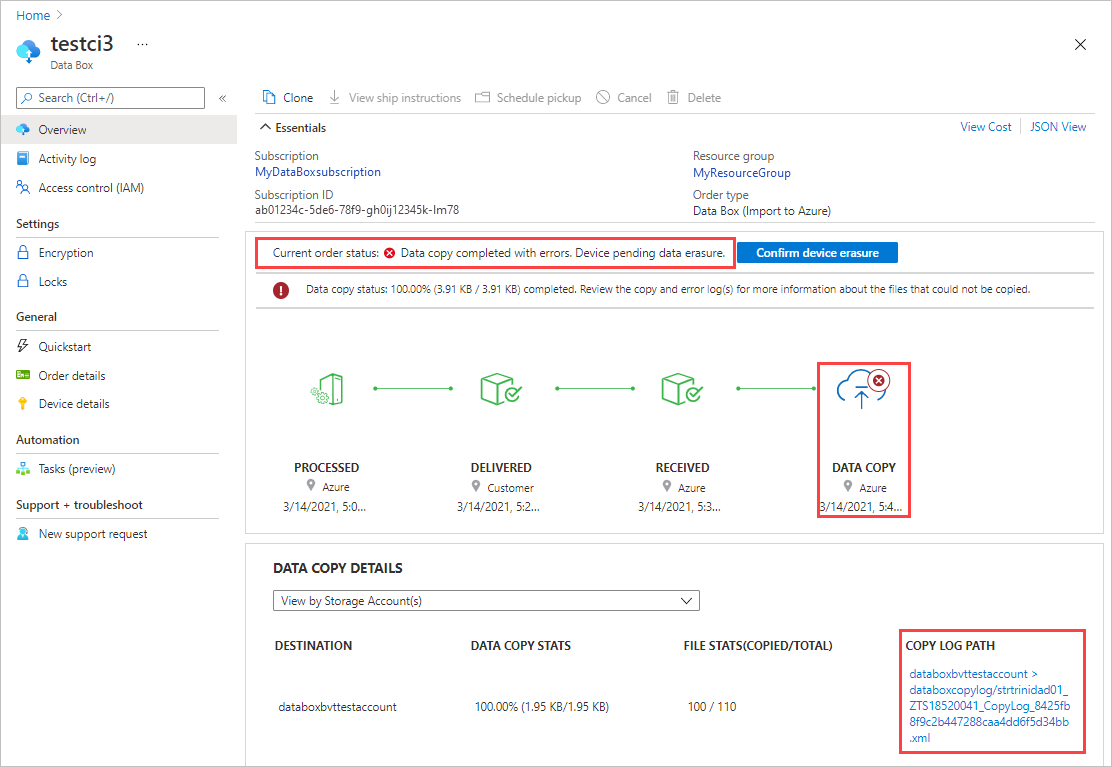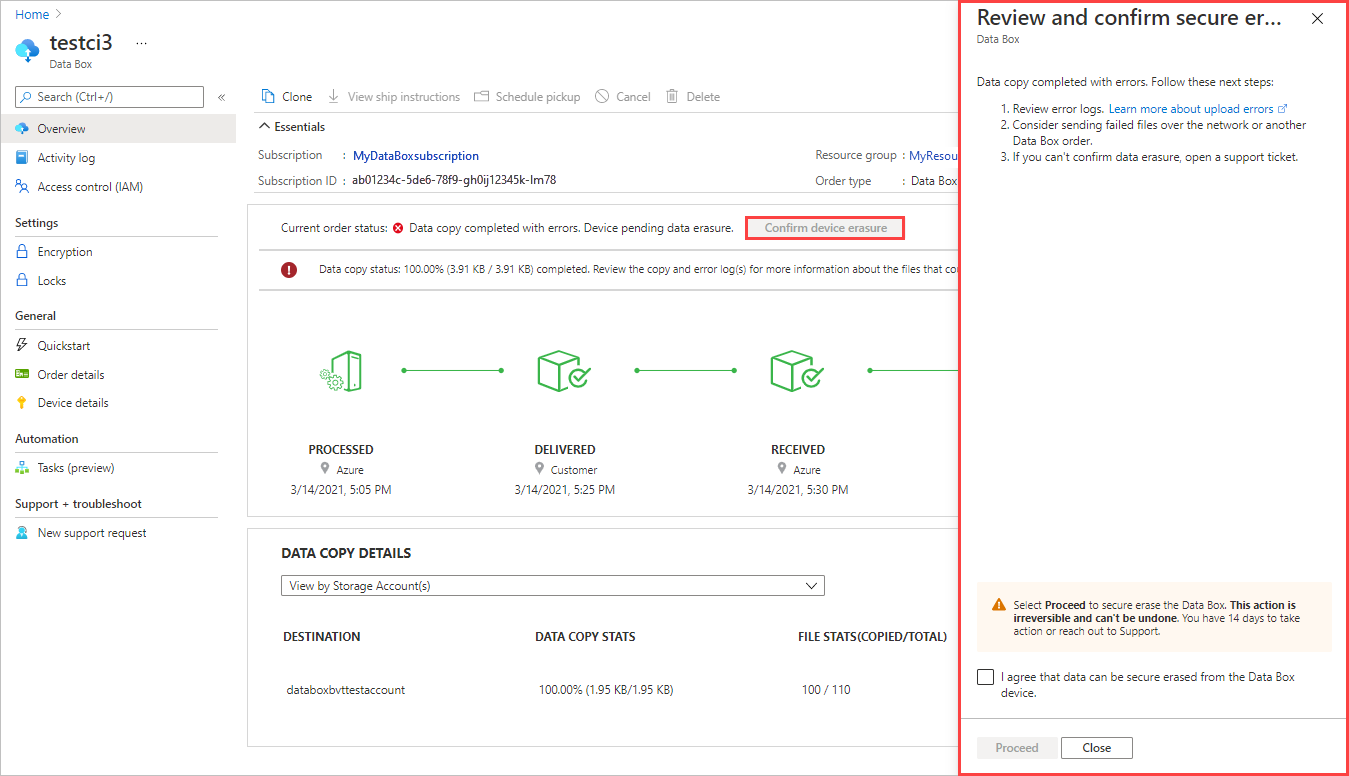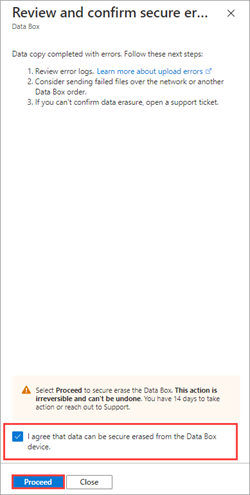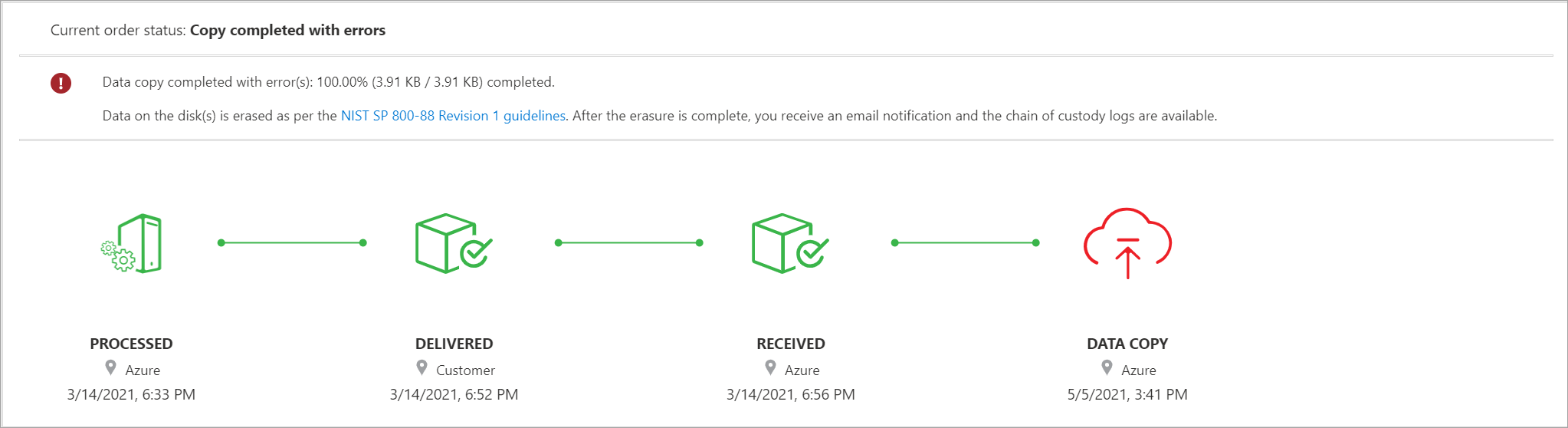Poznámka:
Přístup k této stránce vyžaduje autorizaci. Můžete se zkusit přihlásit nebo změnit adresáře.
Přístup k této stránce vyžaduje autorizaci. Můžete zkusit změnit adresáře.
Tento článek popisuje kontrolu a zpracování chyb, které občas brání nahrávání souborů do cloudu Azure ze zařízení Azure Data Box nebo Azure Data Box Heavy.
Oznámení o chybě a možnosti se liší v závislosti na tom, jestli můžete chybu opravit v aktuálním nahrání:
Opakovatelné chyby – Můžete opravit mnoho typů chyb kopírování a obnovit nahrávání. Data se pak úspěšně nahrají ve vaší aktuální objednávce.
Příkladem opakovatelné chyby je, když nejsou pro úložiště, které potřebuje sdílené složky s daty většími než 5 TiB, povoleny velké sdílené složky. Pokud chcete tento problém vyřešit, musíte toto nastavení povolit a potvrdit obnovení kopírování dat. Tento typ chyby se v následující diskuzi označuje jako opakovatelná chyba .
Neopakovatelné chyby – jedná se o chyby, které nelze opravit. U těchto chyb se nahrávání pozastaví, abyste měli možnost chyby zkontrolovat. Objednávka se ale dokončí bez dat, která se nepodařilo nahrát, a data se ze zařízení vymažou. Po vyřešení problémů v datech budete muset vytvořit novou objednávku.
Příkladem chyby, která se neopakuje, je, pokud je kontejner úložiště objektů blob nakonfigurovaný jako Zapisovat jednou, číst mnoho (WORM). Nahrání jakýchkoliv blobů, které jsou již uložené v kontejneru, se nezdaří. Tento typ chyby se v diskuzi, která následuje, označuje jako neopakovatelná chyba .
Poznámka:
Informace v tomto článku platí jenom pro import objednávek.
Oznámení o chybách nahrávání
Když se nahrávání souboru nezdaří kvůli chybě, na webu Azure Portal se zobrazí oznámení. Můžete zjistit, jestli je možné chybu opravit stavem a možnostmi v přehledu pořadí.
Opakovatelné chyby: Pokud můžete chybu opravit v aktuálním pořadí, oznámení vypadá podobně jako v následujícím pořadí. Aktuální stav objednávky je kopírování dat zastaveno. Můžete se rozhodnout chybu vyřešit nebo pokračovat v vymazání dat bez provedení jakékoli změny. Pokud vyberete Možnost Vyřešit chybu, zobrazí se obrazovka řešení chyb, která vám ukáže, jak jednotlivé chyby vyřešit. Podrobné pokyny najdete v tématu Kontrola chyb a pokračování.
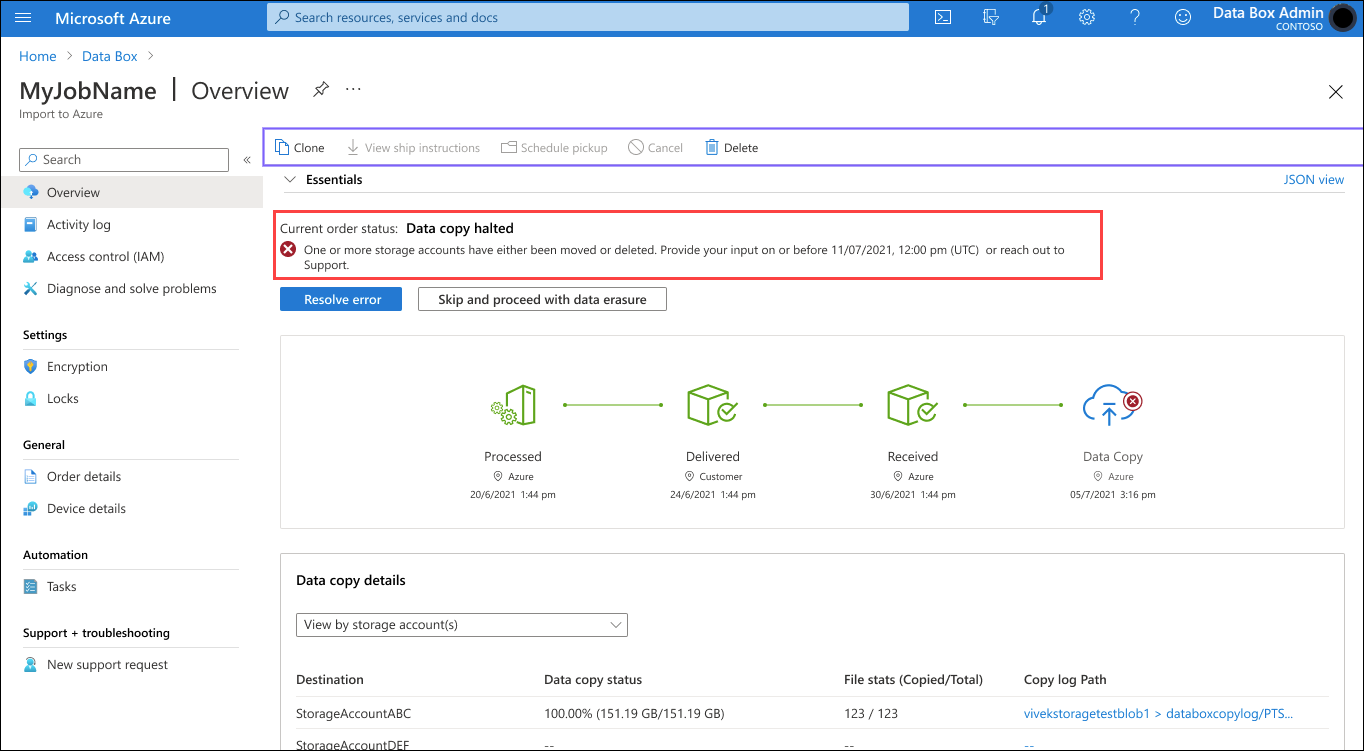
Chyby, které nelze opakovat: Pokud se chyba nedá opravit v aktuálním pořadí, oznámení vypadá podobně jako v následujícím pořadí. Aktuální stav objednávky je Kopírování dat dokončeno s chybami. Zařízení čeká na vymazání dat. Chyby jsou uvedeny v protokolu kopírování dat, který můžete otevřít pomocí Cesta k protokolu kopírování. Pokyny k řešení chyb najdete v části Souhrn chyb nahrávání.
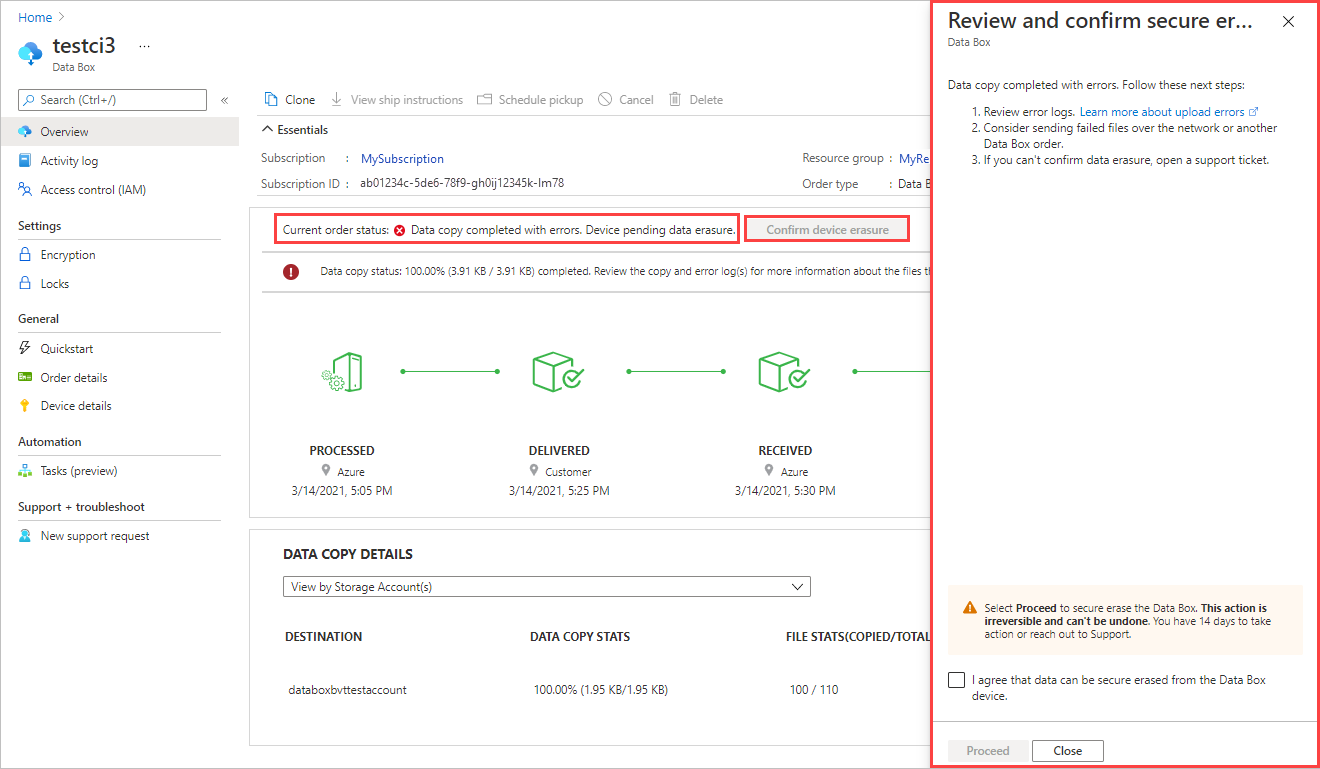
Tyto chyby se nedají opravit. Nahrávání se dokončilo s chybami. Oznámení vás informuje o jakýchkoli problémech s konfigurací, které potřebujete opravit, než zkusíte jiné nahrání přes síťový přenos nebo novou objednávku importu.
Jakmile zkontrolujete chyby a potvrdíte, že jste připraveni pokračovat, data se ze zařízení vymažou. Pokud na oznámení neodpovíte, objednávka se dokončí automaticky po 14 dnech. Podrobné pokyny najdete v tématu Kontrola chyb a pokračování.
Kontrola chyb a pokračování
Způsob, jakým pokračujete v nahrávání, závisí na tom, jestli se chyby dají opravit a jestli se aktuální nahrávání obnoví (viz karta Opakovatelné chyby), nebo se chyby nedají opravit v aktuálním pořadí (podívejte se na kartu Chyby, které nejde opakovat).
Pokud během nahrávání dojde k chybě, která se dá opakovat, zobrazí se oznámení s pokyny k opravě chyby. Pokud chybu nemůžete opravit nebo nechcete, můžete pokračovat v pořadí, aniž byste opravili chyby.
Pokud chcete vyřešit chyby kopírování, které se dají opakovat během nahrávání, postupujte takto:
Otevřete objednávku na webu Azure Portal.
Pokud došlo k chybám při opakovaném kopírování, které zabránily nahrávání souborů, zobrazí se následující oznámení. Aktuální stav objednávky je kopírování dat pozastaveno.
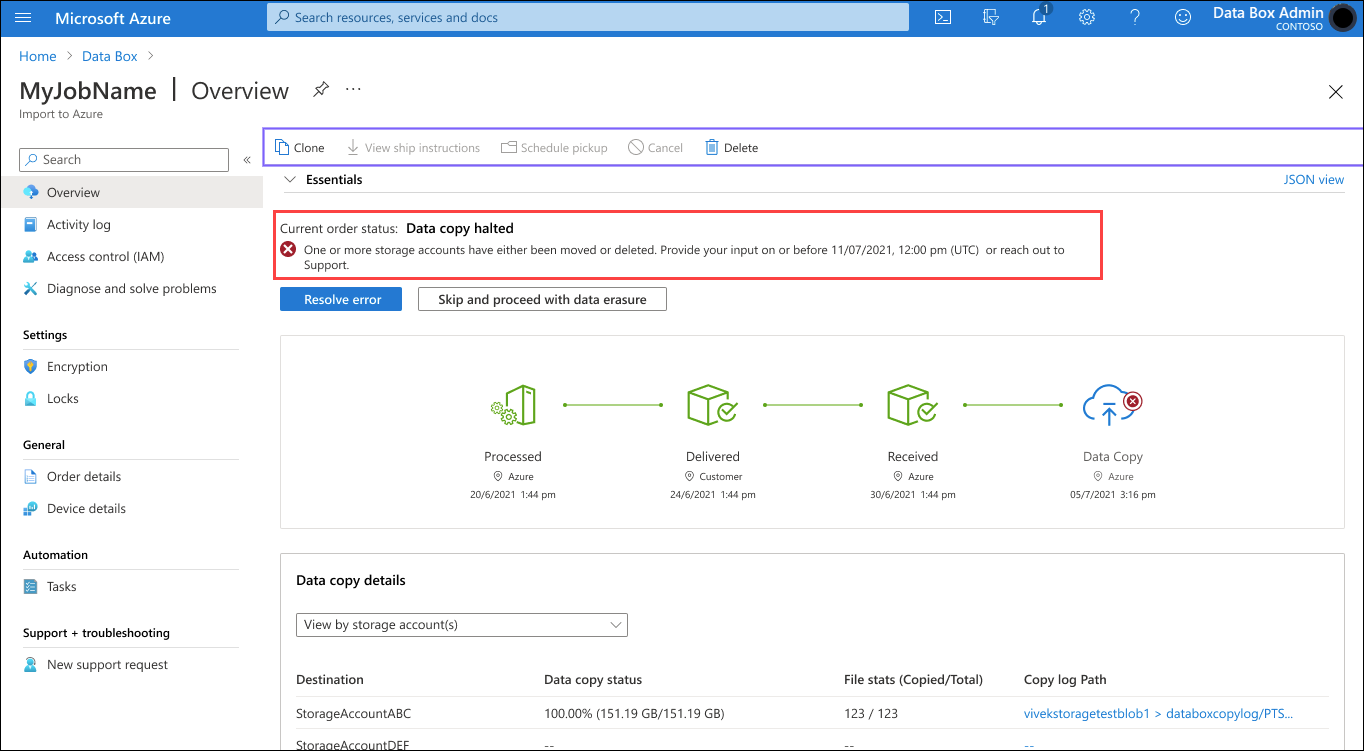
Výběrem možnosti Vyřešit chybu zobrazíte nápovědu k chybám.
Obrazovka bude vypadat podobně jako v následujícím příkladu. V tomto příkladu lze chybu s Povolit velké sdílení souborů vyřešit přepnutím stavu na Nepovoleno pro každý účet úložiště.
Na obrazovce se dozvíte, jak se zotavit ze dvou dalších chyb kopírování: chybějící účet úložiště a chybějící přístupový klíč.
Pro každou chybu je k dispozici odkaz Zjistit více k získání dalších informací.
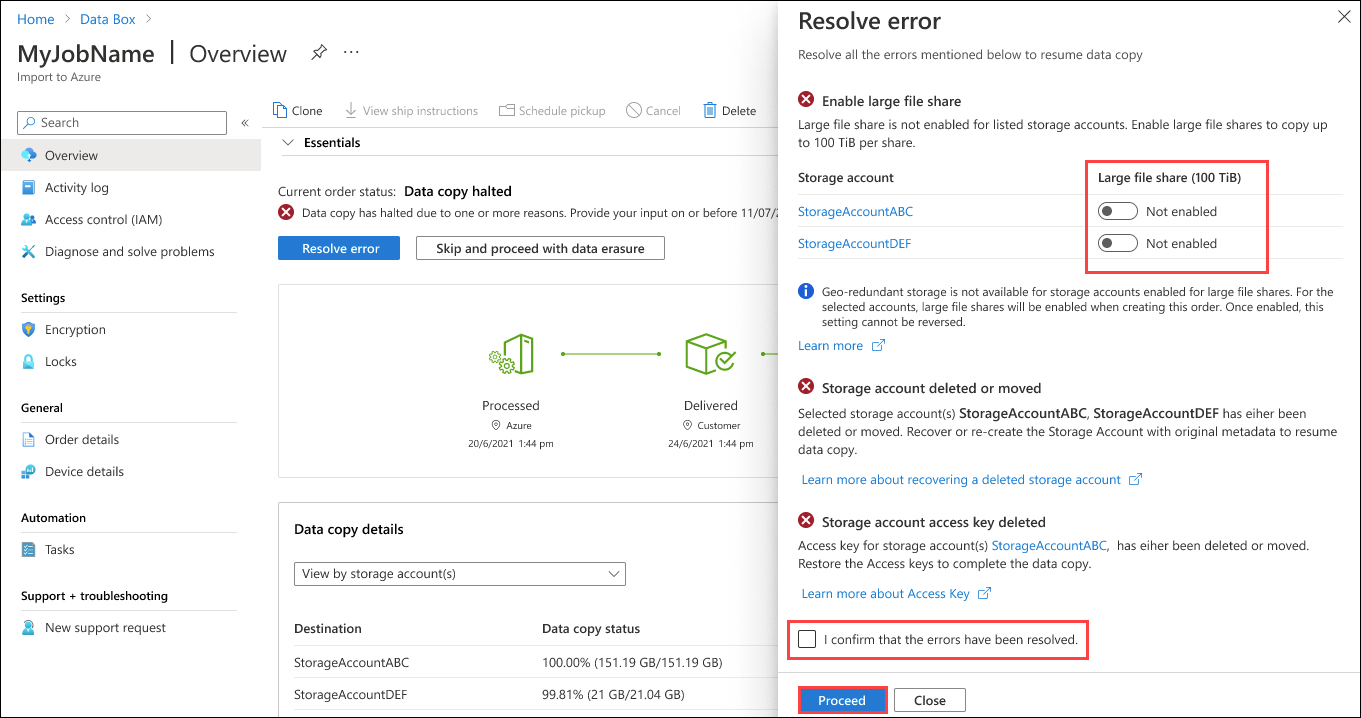
Po vyřešení chyb zaškrtněte políčko tím, že potvrdím, že byly chyby vyřešeny. Pak vyberte Pokračovat.
Stav objednávky se mění na Chyba kopírování dat byla vyřešena. Kopírování dat bude pokračovat do 24 hodin.
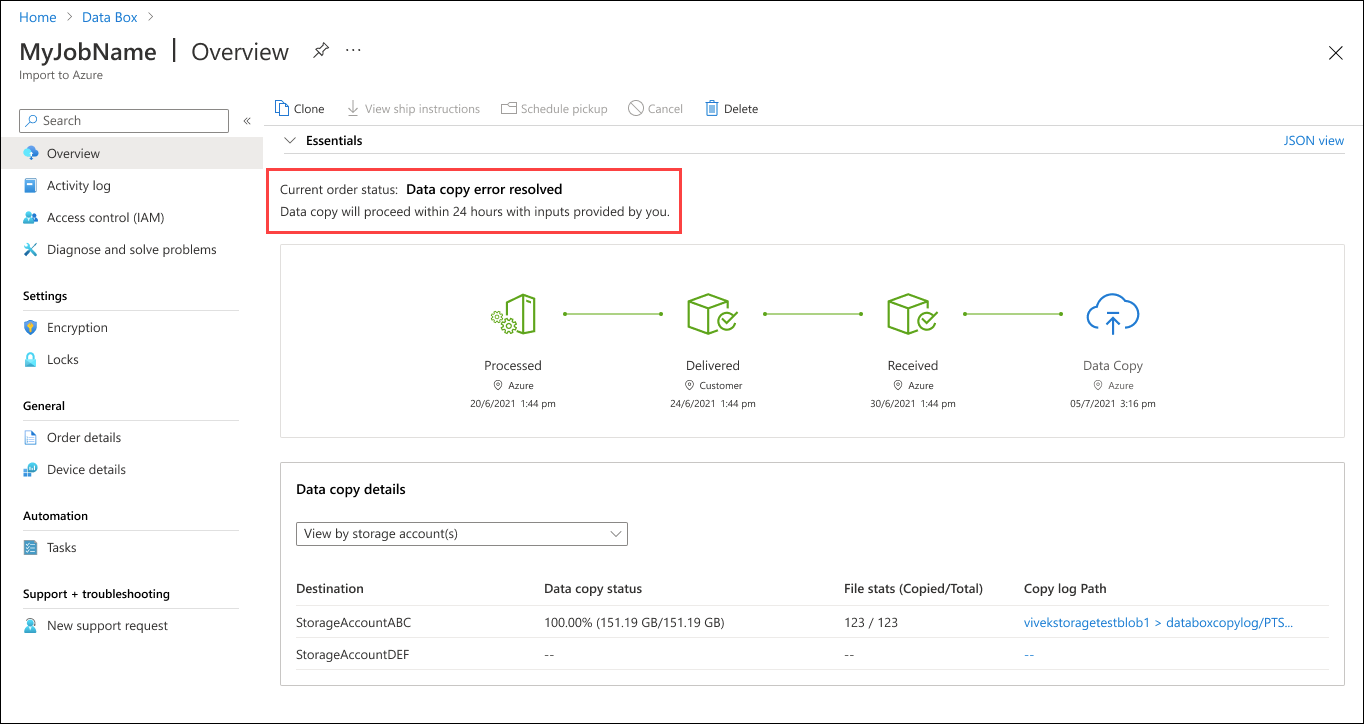
Poznámka:
Pokud nevyřešíte všechny chyby, které se dají opakovat, tento proces se bude opakovat po dokončení kopírování dat. Pokud chcete pokračovat bez řešení jakýchkoli chyb, které se dají opakovat, vyberte Přeskočit a pokračujte vymazáním dat na obrazovce Přehled .
Souhrn chyb nahrávání
Projděte si souhrnné tabulky na kartě Opakovatelné chyby nebo na kartě Chyby, které se nedají opakovat, a zjistěte, jak vyřešit nebo zpracovat chyby kopírování dat, ke kterým došlo během nahrávání.
Pokud dojde k následujícím chybám, můžete tyto chyby vyřešit a zahrnout soubory do aktuálního nahrání dat.
| Chybová zpráva | Popis chyby | Řešení chyb |
|---|---|---|
| Na účtu není povoleno velké sdílení souborů. | U jednoho nebo více účtů úložiště nejsou povolené velké sdílené složky. Vyřešte chybu a obnovte kopírování dat nebo přejděte na vymazání dat a dokončete objednávku. | U uvedených účtů úložiště nejsou povolené velké sdílené složky. Výběrem zvýrazněné možnosti povolíte kvótu až 100 TiB pro každý sdílený adresář. |
| Odstraněný nebo přesunutý účet úložiště | Jeden nebo více účtů úložiště bylo přesunuto nebo odstraněno. Vyřešte chybu a obnovte kopírování dat nebo přejděte na vymazání dat a dokončete objednávku. |
Odstraněné nebo přesunuté účty úložiště Účty úložiště: <Seznam> účtů úložiště byl odstraněn nebo přesunut do jiného předplatného nebo skupiny prostředků. Obnovte nebo znovu vytvořte účty úložiště s původní sadou vlastností a poté potvrďte pokračování v kopírování dat. Přečtěte si další informace o tom, jak obnovit účet úložiště. |
| Změněné umístění účtu úložiště | Jeden nebo více účtů úložiště bylo přesunuto do jiného regionu. Vyřešte chybu a obnovte kopírování dat nebo přejděte na vymazání dat a dokončete objednávku. |
Umístění účtů úložiště bylo změněno Účty úložiště: <Seznam> účtů úložiště se přesunul do jiné oblasti. Obnovte účet do původní cílové oblasti a potvrďte obnovení kopírování dat. Přečtěte si další informace o přesunu účtů úložiště. |
| Omezení virtuální sítě u účtu úložiště | Jeden nebo více účtů úložiště je za virtuální sítí a má omezený přístup. Vyřešte chybu a obnovte kopírování dat nebo přejděte na vymazání dat a dokončete objednávku. |
Účty úložiště skryté za virtuální sítí Účty úložiště: <Seznam> účtů úložiště se přesunul za virtuální síť. Přidejte Data Box do seznamu důvěryhodných služeb, které povolí přístup, a potvrďte obnovení kopírování dat. Zjistěte více o důvěryhodném přístupu první strany. |
| Účet úložiště vlastněný jiným tenantem | Jeden nebo více účtů úložiště bylo přesunuto pod jiného tenanta. Vyřešte chybu a obnovte kopírování dat nebo přejděte na vymazání dat a dokončete objednávku. |
Účty úložiště přesunuté do jiného tenanta Účty úložiště: <Seznam> účtů úložiště se přesunul do jiného tenanta. Obnovte účet na původního nájemce a poté potvrďte pokračování kopírování dat. Přečtěte si další informace o přesunu účtů úložiště. |
| Identita uživatele Kek nebyla nalezena. | Identita uživatele, která má přístup k klíči spravovanému zákazníkem, nebyla v active directory nalezena. Vyřešte chybu a obnovte kopírování dat nebo přejděte na vymazání dat a dokončete objednávku. |
Identita uživatele nebyla nalezena. Byl použit klíč spravovaný zákazníkem, ale identita přiřazená uživatelem, která má přístup ke klíči, nebyla nalezena v Active Directory. K této chybě může dojít v případě, že se identita uživatele odstraní z Azure. Zkuste do trezoru klíčů přidat další identitu přiřazenou uživatelem, abyste povolili přístup ke klíči spravovanému zákazníkem. Další informace naleznete, jak povolit klíč. Po vyřešení chyby potvrďte obnovení kopírování dat. |
| Přístup k identitě napříč tenanty není povolen. | Spravovaná identita nemůže získat přístup k klíči spravovanému zákazníkem. Vyřešte chybu a obnovte kopírování dat nebo přejděte na vymazání dat a dokončete objednávku. |
Přístup k identitám mezi tenanty není povolený Spravovaná identita nemůže získat přístup k klíči spravovanému zákazníkem. K této chybě může dojít, pokud se předplatné přesune do jiného tenanta. Pokud chcete tuto chybu vyřešit, přesuňte identitu ručně do nového tenanta. Zkuste do trezoru klíčů přidat další identitu přiřazenou uživatelem, abyste povolili přístup ke klíči spravovanému zákazníkem. Další informace naleznete, jak povolit klíč. Po vyřešení chyby potvrďte obnovení kopírování dat. |
| Klíčové podrobnosti nebyly nalezeny. | Nepodařilo se získat přístupový klíč, protože klíč spravovaný zákazníkem nebyl nalezen. Vyřešte chybu a obnovte kopírování dat nebo přejděte na vymazání dat a dokončete objednávku. |
Klíčové podrobnosti nebyly nalezeny. Pokud jste trezor klíčů odstranili, nemůžete obnovit klíč spravovaný zákazníkem. Pokud jste migrovali trezor klíčů do jiného tenanta, přečtěte si téma Změna ID tenanta trezoru klíčů po migraci předplatného. Pokud jste klíčový trezor odstranili a je stále v době ochrany před vymazáním, použijte kroky v části Obnovení klíčového trezoru. Pokud se trezor klíčů migroval do jiného tenanta, pomocí jednoho z následujících kroků trezor obnovte:
|
| Podrobnosti trezoru klíčů se nenašly. | Nepodařilo se načíst klíčovou heslo, protože nebylo nalezeno přidružené úložiště klíčů pro klíč spravovaný zákazníkem. Vyřešte chybu a obnovte kopírování dat nebo přejděte na vymazání dat a dokončete objednávku. |
Podrobnosti trezoru klíčů se nenašly. Pokud jste migrovali trezor klíčů do jiného tenanta, přečtěte si téma Změna ID tenanta trezoru klíčů po migraci předplatného. Pokud jste trezor klíčů odstranili a je v období ochrany proti vymazání, postupujte podle kroků v části Obnovení trezoru klíčů. Pokud se trezor klíčů migroval do jiného tenanta, pomocí jednoho z následujících kroků trezor obnovte:
|
| Výjimka chybných požadavků ve službě Key Vault | Použili jste klíč spravovaný zákazníkem, ale přístup ke klíči nebyl udělen, byl odvolán nebo byl trezor klíčů za firewallem. Vyřešte chybu a obnovte kopírování dat nebo přejděte na vymazání dat a dokončete objednávku. |
Výjimka chybných požadavků ve službě Key Vault Přidejte identitu vybranou pro váš trezor klíčů, abyste povolili přístup ke klíči spravovanému zákazníkem. Pokud je trezor klíčů za bránou firewall, přepněte na identitu přiřazenou systémem a přidejte klíč spravovaný zákazníkem. Další informace naleznete, jak povolit klíč. Po vyřešení chyby potvrďte obnovení kopírování dat. Konfigurujte firewally a virtuální sítě v Azure Key Vault |
| Platnost šifrovacího klíče vypršela. | Nepodařilo se načíst klíč, protože vypršela platnost klíče spravovaného zákazníkem. Vyřešte chybu a obnovte kopírování dat nebo přejděte na vymazání dat a dokončete objednávku. |
Platnost šifrovacího klíče vypršela. Povolte verzi klíče a potvrďte obnovení kopírování dat. |
| Šifrovací klíč je zakázaný. | Nelze načíst klíč, protože klíč spravovaný zákazníkem je zakázaný. Vyřešte chybu a obnovte kopírování dat nebo přejděte na vymazání dat a dokončete objednávku. |
Šifrovací klíč je zakázaný. Povolte verzi klíče a potvrďte obnovení kopírování dat. |
| Identita přiřazená uživatelem není platná. | Nelze načíst klíč, protože použitá identita přiřazená uživatelem není platná. Vyřešte chybu a obnovte kopírování dat nebo přejděte na vymazání dat a dokončete objednávku. |
Identita přiřazená uživatelem není platná. Použili jsme klíč spravovaný zákazníkem, ale identita přiřazená uživatelem, která má přístup ke klíči, není platná. Zkuste do trezoru klíčů přidat jinou identitu přiřazenou uživatelem, abyste povolili přístup ke klíči spravovanému zákazníkem. Další informace naleznete, jak povolit klíč. Po vyřešení chyby potvrďte obnovení kopírování dat. |
| Identita přiřazená uživatelem nebyla nalezena. | Nelze načíst oprávnění passkey, WrapKey a UnwrapKey pro identitu v zásadách přístupu klíčového trezoru. Tato oprávnění musí zůstat po celou dobu životnosti klíče spravovaného zákazníkem. XXX Vyřešte chybu a obnovte kopírování dat nebo přeskočte na vymazání dat a dokončete objednávku. |
Identita přiřazená uživatelem nebyla nalezena. Použili jste klíč spravovaný zákazníkem, ale přiřazená uživatelská identita pro přístup ke klíči nebyla nalezena. Pokud chcete chybu vyřešit, zkontrolujte, jestli:
|
| Neznámá chyba uživatele | Při kopírování dat došlo k chybě. Podrobnosti o řešení chyby získáte od podpory. Případně můžete přejít přímo k vymazání dat a následně zkontrolovat protokoly kopírování a chyb, abyste zjistili seznam souborů, které nebyly zkopírovány. |
Chyba při kopírování dat Kopírování dat se zastaví kvůli chybě. Podrobnosti o řešení chyby získáte od podpory . Po vyřešení chyby potvrďte obnovení kopírování dat. |
Další informace o obsahu protokolu kopírování dat najdete v tématu Sledování a protokolování událostí pro vaši objednávku importu Azure Data Boxu a Azure Data Boxu Heavy.
Během nahrávání dat může dojít k jiným chybám rozhraní REST API. Další informace najdete v tématu Běžné kódy chyb rozhraní REST API.
Další kroky
- Projděte si běžné chyby rozhraní REST API.
- Ověření nahrání dat do Azure